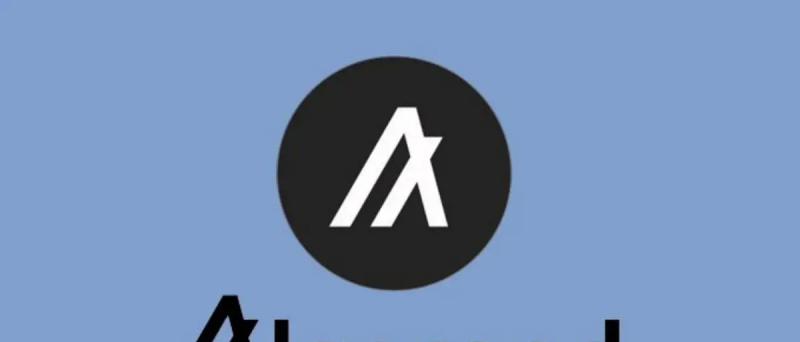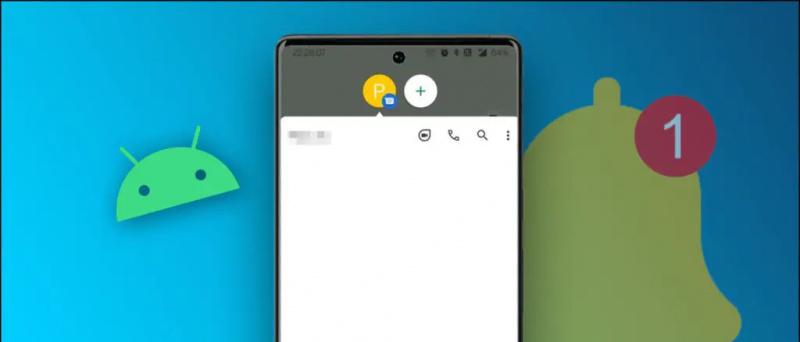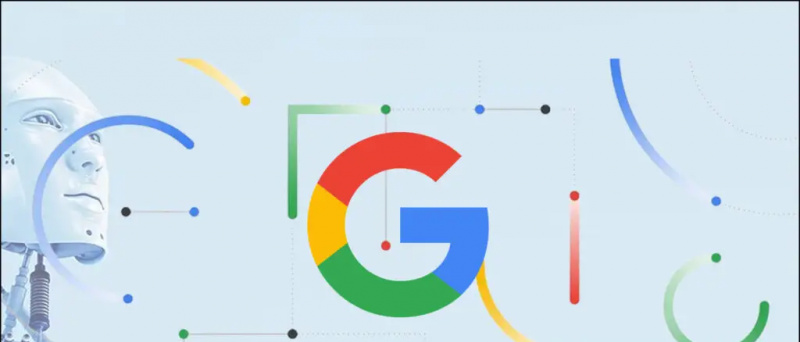Nylig hadde vi skrevet en artikkel om måter å åpne kameraappen raskere på . Mens brukere alltid kan bruke widgets, snarveier, ikoner etc både fra startskjermen og låseskjermen for å åpne en kameraapp, finnes det visse apper som gir brukerne muligheten til å åpne Camera-appen gjennom bevegelser eller bevegelser gjort i luften. Disse appene kan til og med tillate brukere å åpne apper uten å berøre telefonen gjennom nærhetssensoren. La oss ta en titt på disse unike måtene å åpne Camera-appen på.
Rask kameralansering med bevegelser

Twisty Launcher er en app som lar brukerne få tilgang til apper gjennom håndbevegelser. Brukere må bare plukke opp appen de ønsker, sammen med gesten de vil aktivere for den appen, og appen begynner å oppdage bevegelser i bakgrunnen. Det er tre bevegelser som brukeren kan velge mellom, men bare en er aktivert i gratisversjonen, sammen med kameraappen som er festet til den.

Tilt Me Launcher lar brukerne åpne apper når enheten er vippet til en bestemt side. For eksempel kan brukere sette kamera-appen til å åpne når den vippes til venstre. Så snart enheten er vippet mot venstre, åpnes appen. Mens kontinuerlig åpning av den relaterte appen på grunn av en utilsiktet tilting kan bugge noen brukere i utgangspunktet, kan appen være veldig nyttig når du blir vant til den.

hvordan få et varsel til å høres på Android
Men den faktiske lederen blant disse appene er en veldig kreativ app som heter Vesker . Tasker lar i hovedsak brukere automatisere funksjoner. Brukere kan opprette forskjellige profiler på denne appen og koble oppgaver for å oppstå ved aktivering av disse profilene.

Appen lar brukerne også aktivere profilen gjennom bevegelser, og brukerne kan bestemme og registrere de helt spesifikke punktene som bevegelsene vil forekomme på. Når enheten utfører en gest på disse punktene, vil en tilknyttet oppgave med å åpne Camera-appen tillate brukere å få tilgang til kameraet.
Tasker er imidlertid ikke begrenset til å åpne profiler gjennom bevegelser - blant forskjellige andre alternativer kan profiler også åpnes gjennom bevegelser, for eksempel ved å riste enheten, som vi vil snakke om i neste avsnitt.
Hurtigstartkamera med bevegelse
Det er noen apper som lar brukerne også åpne en bestemt app gjennom bevegelse, og spesielt ved å riste på enheten. Som nevnt ovenfor tillater automatiseringsappen Tasker brukere å åpne apper gjennom bevegelser.


I stedet for bevegelser kan brukere også velge å ringe en profil gjennom en riste. Brukere kan bestemme en bestemt akse for risting, følsomhet for å oppdage risting og varighet for risting. Når ristingen utføres, aktiveres profilen og den tilknyttede oppgaven kjører kameraappen.


De Riste app kan brukes til å få tilgang til en hvilken som helst app ved å riste på enheten. Det gir muligheten til å velge forskjellige apper som skal åpnes for horisontale og vertikale rystelser, eller å åpne en app for en enkel risting.

Pro-versjonen tilbyr flere alternativer knyttet til å riste enheten, og brukere kan bruke denne appen selv når enheten er låst.

De Shake Starter app lar brukeren starte en rekke handlinger for å riste enheten. Brukere kan velge å åpne et program, ringe et telefonnummer, svare på innkommende anrop, slå lydløs modus på / av eller slå WiFi på ved hjelp av appen. Brukere kan stille inn Kamera-appen slik at den åpnes på en risting og deretter enkelt få tilgang til kameraet.

Droid Shake-appen gir en rekke alternativer for brukerne når de åpner kameraet med en risting. For det første kan brukere endre Shake-terskelen og tidspausen mellom shakes.


Videre kan brukerne velge modusen de vil at kameraet skal åpnes i - Bildemodus , Videomodus eller Misligholde . På de enhetene som har et sekundært kamera tilgjengelig med den primære snapper, kan brukerne til og med velge hvilket kamera de skal åpne.
Klikk Kamerabilder raskere med nærhetssensor
Mange smarttelefoner har en nærhetssensor som kan brukes til å oppdage tilstedeværelsen av gjenstander i nærheten uten fysisk kontakt. Noen apper bruker denne nærhetssensoren for å gi brukeren tilgang til kameraet ganske enkelt gjennom en håndbølge.


De Nærhet Handling app er en slik app. Brukere kan velge nærhetshandlinger de vil at appen skal utføre, og velge om en 'Wave' eller en 'Hold' vil utløse den handlingen. Mens en “Wave” -handling innebærer å vinke hånden foran nærhetssensoren, vil en 'Hold' -handling kreve at brukeren holder og trykker fingeren på toppen av nærhetssensoren.


Brukere kan videre velge hvor mange bølger over nærhetssensoren som vil få appen til å utføre en handling. De kan også velge handlingen som skal utføres når skjermen er På, og når den er Av, forskjellige innstillinger som Minimum bølgetid, Maksimal bølgetid osv. En av handlingene som kan knyttes til bølgene er å åpne en app, og brukeren kan åpne kameraappen via dette alternativet.

På samme måte, når brukerne vil holde nærhetssensoren, vil appen få enheten til å vibrere gjentatte ganger. brukere kan stille inn at Camera-appen skal åpnes etter et visst antall vibrasjoner, fra en til fire, og bestemme tidsintervallet mellom vibrasjonene.

Den hemmelige videoopptaker-appen lar brukeren ta bilder og videoer ved å vinke med hånden foran sensoren også. Imidlertid kan brukerne ikke åpne Camera-appen, og bildene / videoene blir bare tatt bak skjermen og lagret på enheten.
Konklusjon
Appene nevnt ovenfor gir ikke bare brukeren lett tilgang til kameraappen, de sparer ham også den tiden som kan være forskjellen mellom å ta et godt bilde og en tapt mulighet. Android-smarttelefoner har ikke alltid en dedikert kameraknapp, som den nåværende trenden i Nokia Lumia enheter. Imidlertid tillater disse appene vi har nevnt, Android-brukere å sørge for at de får tilgang til kameraet like komfortabelt som en bruker av en hvilken som helst annen smarttelefon.
Facebook-kommentarer